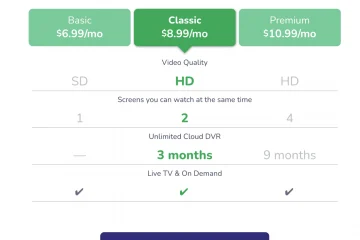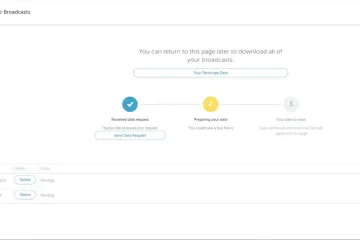Có một cách để chạy công cụ OCR ngoại tuyến trên Chromebook bằng cách sử dụng Wine để trích xuất văn bản từ hình ảnh hoặc tệp PDF. Nhưng nếu bạn muốn thêm văn bản hoặc hình ảnh vào PDF hoặc đơn giản là muốn ký điện tử vào tài liệu, bạn cần có trình chỉnh sửa PDF trên Chromebook của mình. May mắn thay, Google gần đây đã thêm hỗ trợ cho chú thích PDF trong ứng dụng Thư viện gốc . Mặc dù tính năng này ở dạng hiện tại, nhưng bạn có thể sử dụng nó để chỉnh sửa PDF cơ bản. Vì vậy, trong bài viết này, chúng tôi đã giải thích cách chỉnh sửa tệp PDF trên Chromebook miễn phí. Cùng với đó, chúng tôi cũng đã trình bày chi tiết một ứng dụng của bên thứ ba cho phép bạn xem xét, chỉnh sửa và ký các tệp PDF trên Chromebook. Trên lưu ý đó, hãy cùng tìm hiểu cách chỉnh sửa tệp PDF trên Chromebook.
Chỉnh sửa tệp PDF trên Chromebook (2022)
Trong hướng dẫn này, chúng tôi đã bao gồm hai phương pháp để chỉnh sửa tệp PDF trên Chromebook. Cả hai phương pháp đều được sử dụng miễn phí và bạn có nhiều công cụ khác nhau tùy ý sử dụng.
Mục lục
Chỉnh sửa tệp PDF trên Chromebook bằng ứng dụng thư viện tích hợp sẵn
Chromebook của bạn phải chạy Chrome OS 104 trở lên để chỉnh sửa tệp PDF bằng ứng dụng Thư viện. Gần đây, Google đã đại tu ứng dụng Thư viện gốc và thêm các tính năng mới như chú thích PDF, thêm văn bản, chữ ký, v.v. Với điều đó đã nói, đây là các bước để làm theo.
1. Mở ứng dụng Tệp và nhấp đúp vào tệp PDF bạn muốn chỉnh sửa. Theo mặc định, nó sẽ mở tệp PDF bằng ứng dụng Thư viện. Bạn cũng có thể nhấp chuột phải vào tệp PDF và chọn “ Mở bằng-> Thư viện “.
2. Tiếp theo, nếu bạn muốn thêm văn bản hoặc điền vào biểu mẫu, hãy nhấp vào biểu tượng Chú thích văn bản “Tt” trong thanh trình đơn trên cùng.

3. Sau đó, một menu mới sẽ mở ra ở thanh bên phải. Từ đây, bạn có thể chọn phông chữ, kích thước, căn chỉnh , định dạng và màu sắc. Bây giờ, bạn có thể tiếp tục và thêm một hộp văn bản vào tệp PDF.
4. Trong trường hợp bạn muốn chú thích một tệp PDF hoặc ký một tài liệu PDF, hãy nhấp vào biểu tượng “ Chú thích ” (dòng chữ nguệch ngoạc) trong thanh trình đơn trên cùng.
5. Bây giờ, chọn bút, bút đánh dấu hoặc tẩy từ thanh bên bên phải. Bạn cũng có thể tùy chỉnh kích thước của bút và chọn màu sắc. Sau khi hoàn tất, hãy nhấp vào “Lưu” ở góc trên cùng bên phải và thế là xong.
Chỉnh sửa tệp PDF trên Chromebook bằng ứng dụng của bên thứ ba
Có nhiều trình chỉnh sửa PDF của bên thứ ba, nhưng Smallpdf là một ứng dụng web tốt nhất mà bạn có thể sử dụng trên Chromebook của mình để chỉnh sửa nhanh các tệp PDF. Ngoài việc thêm văn bản và chú thích, bạn có thể chuyển đổi tệp PDF của mình sang nhiều định dạng, hợp nhất tệp, nén tệp PDF và làm được nhiều việc khác.
Phải nói rằng, Smallpdf chỉ cho phép chỉnh sửa miễn phí hai tài liệu trong một ngày. Nếu giới hạn miễn phí của bạn đã hết, bạn có thể thử một ứng dụng web tương tự khác có tên là Sejda ( truy cập ) hoặc SodaPDF ( truy cập ). Như đã nói, đây là cách chỉnh sửa tệp PDF trên Chromebook miễn phí.
1. Truy cập trang web chính thức của Smallpdf ( truy cập ) và tải lên tệp PDF bạn muốn chỉnh sửa.
2. Sau đó, bạn có thể thêm văn bản, chú thích, đánh dấu văn bản , chèn hình ảnh và thậm chí cả tài liệu ký điện tử. Sau khi hoàn tất, hãy nhấp vào “Xuất” ở góc trên bên phải.
3. Trong trường hợp bạn muốn chuyển đổi tệp PDF và thực hiện các tác vụ khác, bạn có thể khám phá danh sách dài các công cụ của Smallpdf từ tại đây .
Chú thích và ký tệp PDF trên thiết bị Chrome OS
Vì vậy, đây là hai cách dễ nhất để chỉnh sửa và chú thích tài liệu PDF miễn phí trên Chromebook. Tôi thường sử dụng Smallpdf vì nó có nhiều tính năng và có nhiều công cụ hoạt động tốt như bất kỳ ứng dụng dành riêng cho máy tính để bàn nào. Tuy nhiên, việc bổ sung chú thích PDF vào ứng dụng Thư viện gốc là một động thái tốt và bạn nên thử. Ngoài ra, nếu bạn đang tìm kiếm các ứng dụng vẽ tốt nhất trên Chromebook, hãy truy cập danh sách được sắp xếp của chúng tôi được liên kết tại đây. Và để khám phá các ứng dụng Chrome OS mới và tuyệt vời, chúng tôi có một danh sách dài dành cho bạn. Và nếu bạn có bất kỳ câu hỏi nào liên quan đến Chromebook, hãy cho chúng tôi biết trong phần bình luận bên dưới.
Để lại bình luận
Đã có một thời gian mà máy tính xách tay chơi game còn rất ít. Tuy nhiên, với sự phát triển của công nghệ, thị trường hiện đang tràn ngập thị phần các thiết bị chơi game di động có thể xử lý các game AAA phổ biến. Mặc dù bộ sưu tập 4000-series của Nvidia […]
Lần cuối cùng tôi đánh giá một chiếc đồng hồ thông minh, nó tập trung vào việc sử dụng đúng các tính năng sức khỏe cơ bản. Nhưng vào năm 2022, những tính năng sức khỏe này vẫn còn đó, nhưng trọng tâm đã chuyển sang một khía cạnh được coi là quan trọng đúng như […]
Bất kỳ người chơi nào đáng giá muối của họ đều biết rằng sau một ngưỡng ngân sách cụ thể, nó tốt hơn để xây dựng một PC chơi game để có được trải nghiệm tốt nhất. Nhưng nếu bạn là người thường xuyên đi du lịch thì sao? Hoặc có thể, bạn có thể là người […]